一提到便签,很多人很自然地就会想起自己手机或电脑上的桌面便签软件。确实,随着移动互联网的快速发展,现在很多手机上都有系统自带的便签小工具;另外,Win7及其以上版本的电脑上,还有系统自带的Windows便签小工具。

不管是手机自带的便签app,还是电脑自带的Windows便签,这些都只能仅供个人使用,没办法几个人一块儿使用。因此,小编推荐大家下载安装使用敬业签。因为这是一款专门为上班族提高工作效率而量身打造的桌面便签备忘录软件工具,功能很完善!它除了有强大的个人便签功能外,还有支持开展多人在线同步协作的团队便签功能。
也就是说,敬业签团队便签支持团队成员共享信息以及开展在线协作。而且,软件非常人性化,有“排序”功能:支持按“全部”、“我新增的”、“指派我的”、“我完成的”、“新增时间”、“更新时间”、“正序”以及“倒序”的顺序排列团签内容。
由于团签默认的是按倒序排序,时间长了大家就慢慢地忘记之前的内容了。所以,小编建议大家时不时地设置一下按正序显示团签内容。这样的话,对团签内容会更熟悉、掌握得也更全面。那么,怎么设置团签内容正序显示排列呢?怎么在电脑上操作呢?下面,小编就来给大家演示一下吧!
1、在电脑桌面上下载安装敬业签软件,登录自己的账号,然后点击想要设置正序显示的团队便签;

2、在团签内容页面中点击右侧的“全部”,然后选择点击“正序”;
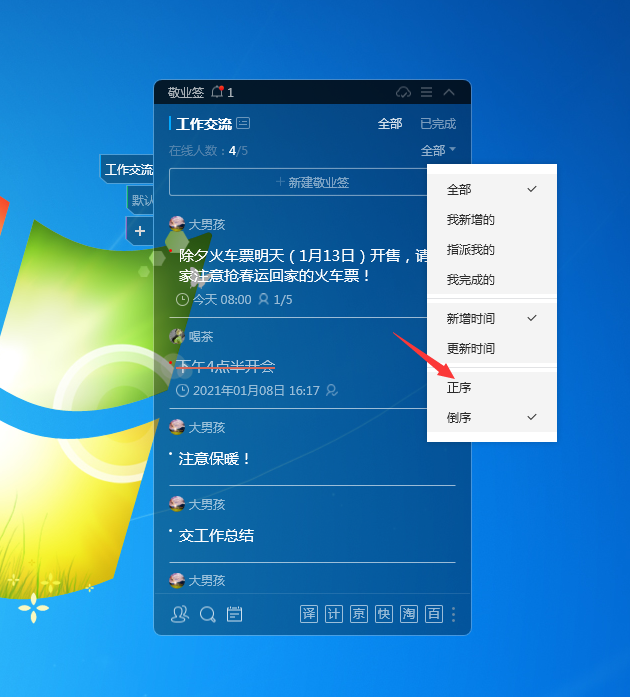
3、团签内容正序排列显示。

注意事项:
1、除此之外,用户还可以选择按“我新增的”、“指派我的”、“我完成的”、“新增时间”以及“更新时间”排列显示团签内容。
2、另外,由于敬业签是一款支持记录内容跨平台(Windows电脑﹑安卓手机﹑苹果iPhone手机﹑苹果电脑Mac端以及网页Web端等)自动同步的云便签软件,所以用户还可以选择在其他终端设备比如手机端进行操作。















